Pytanie
Problem: Jak odinstalować Driver Update od Slimware Utilities?
Nie pamiętam instalowania Driver Update przez Slimware Utilities, ale właśnie znalazłem ten program na moim komputerze z systemem Windows. Czy możesz wyjaśnić, jak mogę odinstalować Driver Update, ponieważ jego powiadomienia doprowadzają mnie do szaleństwa? Są bardzo denerwujące i nie wiem, jak je wyłączyć.
Rozwiązany Odpowiedź
Driver Update by Slimware Utilities to wątpliwe narzędzie systemowe, które udaje, że pomaga ludziom instalować najnowsze aktualizacje sterowników. Niestety, ten program zachęca ludzi do zakupu jego pełnej wersji w celu uzyskania tych aktualizacji, podczas gdy te można uzyskać z systemu Microsoft Windows
[1] za darmo.Eksperci ds. bezpieczeństwa komputerowego doradzają użytkownikom usuń aktualizację sterownika tak szybko, jak to możliwe, ponieważ program robi to na spyware[2] i adware[3] kategorie. Aby przekonać użytkownika do uzyskania pełnej wersji, wykonuje „skanowanie systemu”, które ujawnia, które dyski wymagają aktualizacji. Po kliknięciu przycisku „Aktualizuj wybrane sterowniki” ofiara dowiaduje się, że zadanie nie może zostać wykonane bez posiadania licencjonowanej wersji DriverUpdate.
Istnieje wiele alternatywnych sposobów aktualizacji sterowników bez kupowania podejrzanego oprogramowania, na które narzeka tak wielu użytkowników komputerów. Chociaż zdecydowanie nie należy do kategorii złośliwego oprogramowania[4] i nie stanowi zagrożenia dla komputera, jego działania są co najmniej denerwujące. Aby odinstalować Driver Update by Slimware Utilities, skorzystaj z poniższego samouczka.
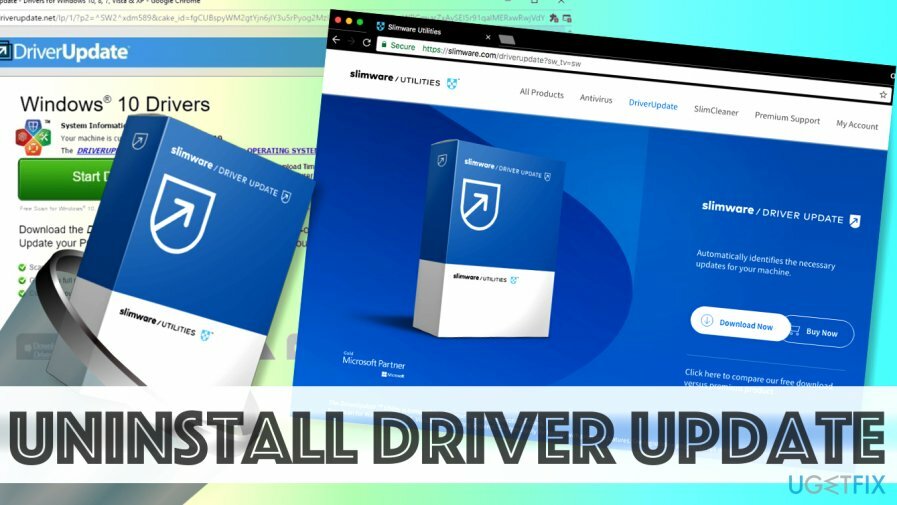
Jak odinstalować aktualizację sterownika przez Slimware Utilities?
Aby odinstalować te pliki, musisz kupić licencjonowaną wersję Reimage Reimage odinstalować oprogramowanie.
Jeśli jednak próbowałeś usunąć DriverUpdate, ale ci się to nie udało, wybierz niezawodny dezinstalator oprogramowania, który ci pomoże. Zdecydowanie zalecamy używanie Reimage – przyczynia się do usuwania potencjalnie niechcianych programów[5].
Metoda 1. Pozbądź się PUP za pomocą Panelu sterowania
Aby odinstalować te pliki, musisz kupić licencjonowaną wersję Reimage Reimage odinstalować oprogramowanie.
- W zasobniku menu kliknij małą strzałkę skierowaną w górę (znajdziesz ją obok zegara Windows w lewym dolnym rogu ekranu). Tutaj zobaczysz niebieską kwadratową ikonę. Najedź na niego myszą i powinieneś zobaczyć linię informującą, że jest to DriverUpdate.
- Kliknij prawym przyciskiem myszy ikonę i wybierz Wyjście.
- Teraz kliknij Początek menu i przejdź do Panel sterowania. Możesz również użyć wyszukiwania systemu Windows, aby znaleźć ten panel.
- Iść do Odinstaluj program, Programy i funkcje lub Dodaj usuń programy. Nazwa panelu, który zawiera listę wszystkich aktualnie zainstalowanych programów, różni się w zależności od systemu operacyjnego Windows.
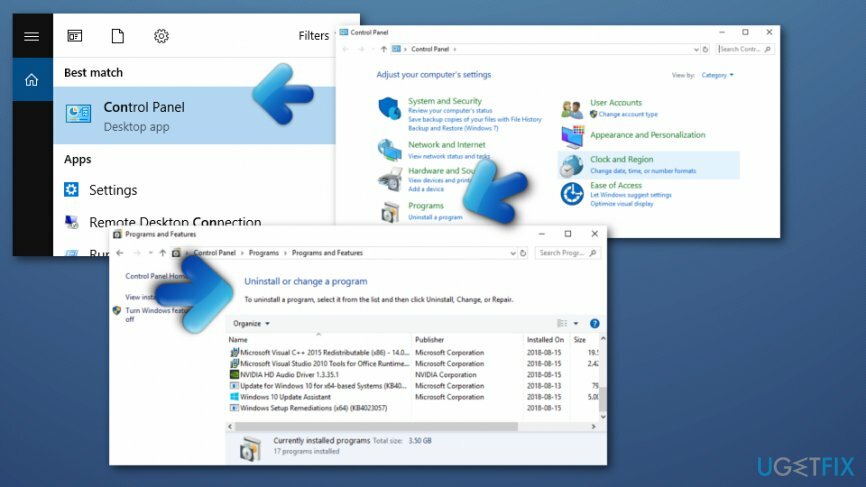
- Tutaj znajdź Aktualizacja sterownika. Wybierz i kliknij Odinstaluj. Kliknij tak potwierdzać.
- Teraz naciśnij Klawisz Windows + R i typ regedit do Uruchomić okno. naciskać Wchodzić potwierdzać.
- Tutaj przejdź do Edycja > Znajdź i, używając Znajdź następny przycisk, szukaj Slimware. Usuń klucze powiązane z oprogramowaniem.
- otwarty Mój komputer (lub Ten komputer). Kliknij Pogląd i upewnij się, że Ukryte przedmioty opcja jest zaznaczona. Następnie użyj pola wyszukiwania (w prawym górnym rogu eksploratora plików) i wpisz Aktualizacja sterownika. Usuń wszystko, co system Windows znajdzie dla Ciebie.
- Następnie wyszukaj Slimware i usuń również wszystko, co jest związane z tym terminem.
- Uruchom ponownie komputer.
Metoda 2. Wyeliminuj aktualizację sterownika z przeglądarki internetowej Internet Explorer
Aby odinstalować te pliki, musisz kupić licencjonowaną wersję Reimage Reimage odinstalować oprogramowanie.
- Otwórz przeglądarkę;
- Wybierać Opcje internetowe które znajdziesz w prawym górnym rogu swojej przeglądarki internetowej;
- Wybór Zaawansowany i kliknij Resetowanie;
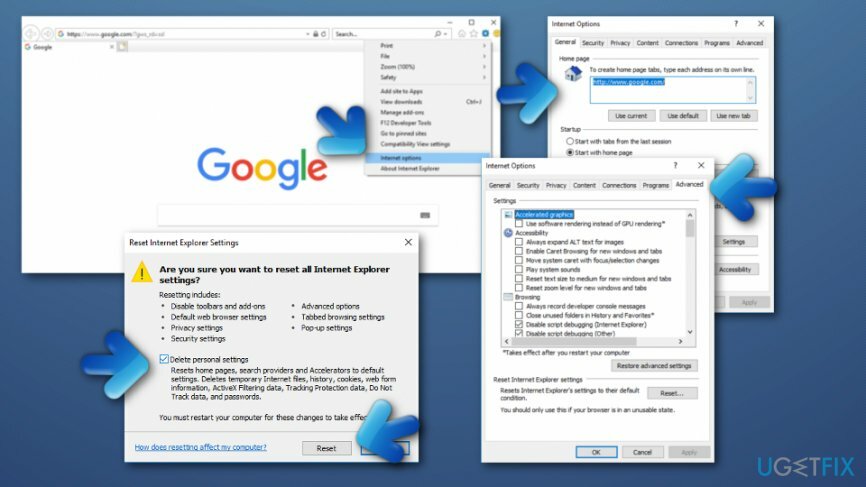
- Gdy pojawi się okno, wybierz Usuń ustawienia osobiste (UWAGA: ta opcja usunie wszystkie zapisane hasła, zakładki i inne dane) —> Resetowanie.
Metoda 3. Wykonaj czysty rozruch komputera z systemem Windows
Aby odinstalować te pliki, musisz kupić licencjonowaną wersję Reimage Reimage odinstalować oprogramowanie.
Ta metoda jest bardzo często stosowana przez użytkowników, którzy chcą zoptymalizować wydajność swoich komputerów bez uszkadzania oprogramowania i innych komponentów systemu. Wykonaj poniższe czynności, aby wyłączyć uruchamianie wszystkich aplikacji, które nie należą do firmy Microsoft, przy każdym uruchomieniu komputera:
- Trzymaj Klawisz Windows i kliknij r klucz również;
- Gdy otworzy się okno dialogowe, wpisz msconfig i wybierz ok;
- Następnie wybierz Zakładka Usługi —> Ukryj wszystkie usługi firmy Microsoft —> Wyłącz wszystkie;
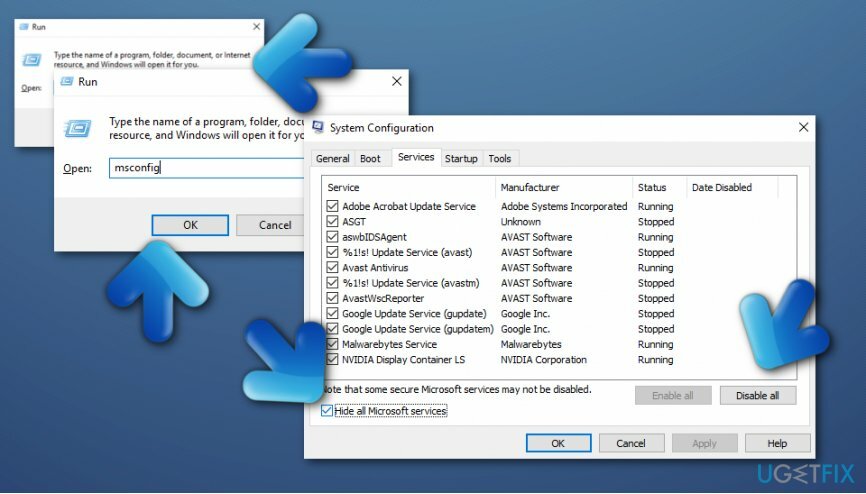
- Nadepnąć Zastosować oraz ok;
- Gdy zostaniesz poproszony o ponowne uruchomienie komputera, kliknij Zresetuj później;
- Następnie przytrzymaj Klawisz Windows oraz r ponownie przycisk;
- Wpisz msconfig a następnie kliknij ok;
- Gdy pojawi się okno dialogowe, wybierz Rozpocząć;
- Ponadto wybierz Otwórz Menedżera zadań;
- Wyłącz wszystkie pola, które mają Duży wpływ klikając je prawym przyciskiem myszy i wybierając Wyłączyć przycisk;
- Uruchom ponownie Twój komputer.
Pozbądź się programów jednym kliknięciem
Możesz odinstalować ten program za pomocą przewodnika krok po kroku przedstawionego przez ekspertów z ugetfix.com. Aby zaoszczędzić Twój czas, wybraliśmy również narzędzia, które pomogą Ci wykonać to zadanie automatycznie. Jeśli się spieszysz lub czujesz, że nie masz wystarczającego doświadczenia, aby samodzielnie odinstalować program, możesz skorzystać z poniższych rozwiązań:
Oferta
Zrób to teraz!
Ściągnijoprogramowanie do usuwaniaSzczęście
Gwarancja
Zrób to teraz!
Ściągnijoprogramowanie do usuwaniaSzczęście
Gwarancja
Jeśli nie udało Ci się odinstalować programu za pomocą Reimage, powiadom nasz zespół pomocy technicznej o swoich problemach. Upewnij się, że podajesz jak najwięcej szczegółów. Podaj nam wszystkie szczegóły, które Twoim zdaniem powinniśmy wiedzieć o Twoim problemie.
Ten opatentowany proces naprawy wykorzystuje bazę danych zawierającą 25 milionów komponentów, które mogą zastąpić każdy uszkodzony lub brakujący plik na komputerze użytkownika.
Aby naprawić uszkodzony system, musisz zakupić licencjonowaną wersję Reimage narzędzie do usuwania złośliwego oprogramowania.

VPN ma kluczowe znaczenie, jeśli chodzi o prywatność użytkownika. Narzędzia do śledzenia online, takie jak pliki cookie, mogą być wykorzystywane nie tylko przez platformy mediów społecznościowych i inne strony internetowe, ale także przez dostawcę usług internetowych i rząd. Nawet jeśli zastosujesz najbezpieczniejsze ustawienia za pośrednictwem przeglądarki internetowej, nadal możesz być śledzony za pomocą aplikacji połączonych z Internetem. Poza tym przeglądarki skoncentrowane na prywatności, takie jak Tor, nie są optymalnym wyborem ze względu na zmniejszone prędkości połączenia. Najlepszym rozwiązaniem zapewniającym najwyższą prywatność jest Prywatny dostęp do Internetu – być anonimowym i bezpiecznym w Internecie.
Oprogramowanie do odzyskiwania danych to jedna z opcji, które mogą Ci pomóc odzyskać swoje pliki. Po usunięciu pliku nie rozpływa się on w powietrzu – pozostaje w systemie, dopóki nie zostaną na nim zapisane żadne nowe dane. Odzyskiwanie danych Pro to oprogramowanie do odzyskiwania, które wyszukuje działające kopie usuniętych plików na dysku twardym. Korzystając z tego narzędzia, możesz zapobiec utracie cennych dokumentów, prac szkolnych, osobistych zdjęć i innych ważnych plików.